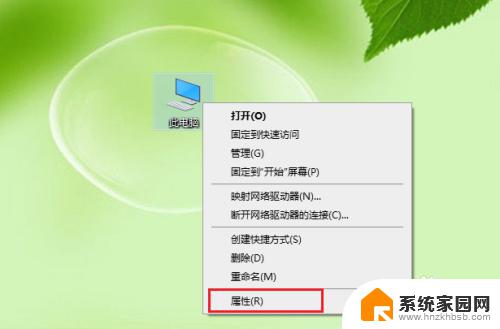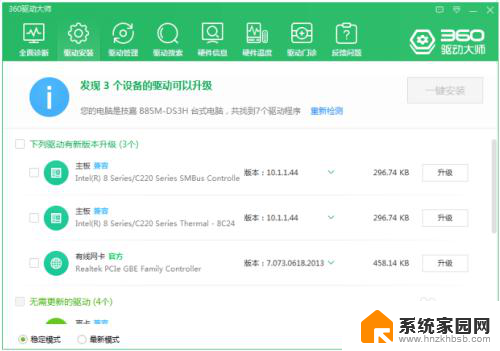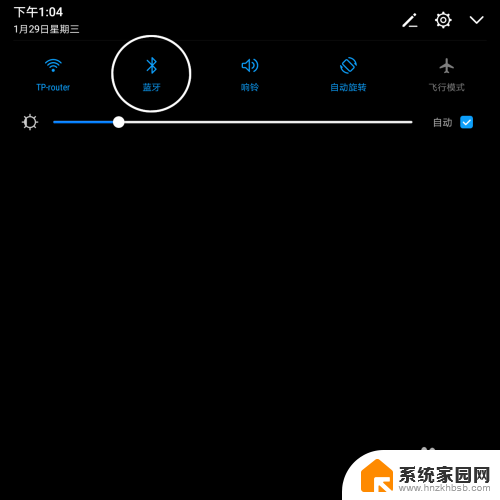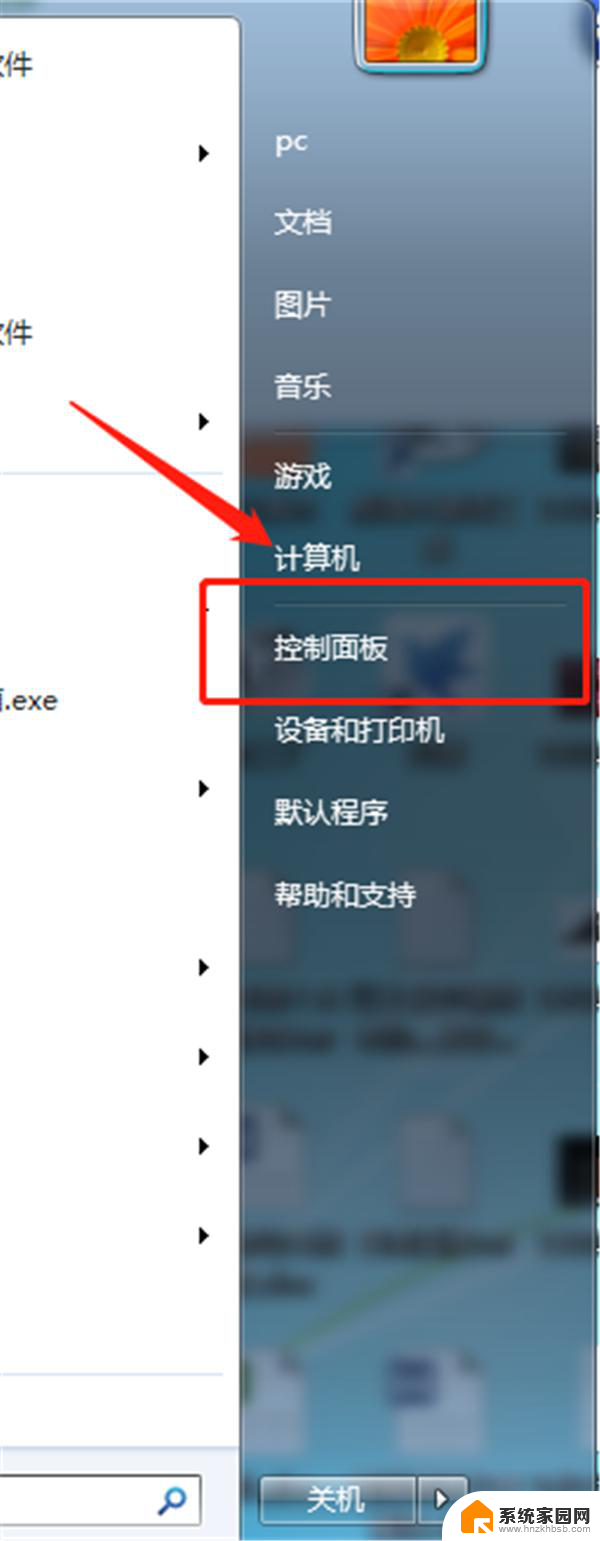win10蓝牙无法删除已配对设备 蓝牙配对无法删除的解决方法
在使用Win10系统的过程中,可能会遇到蓝牙无法删除已配对设备的问题,或者蓝牙配对无法删除的情况,这种情况可能会导致设备无法正常连接或者占用了过多的蓝牙资源。针对这种情况,我们可以尝试一些解决方法来解决这个问题,保证蓝牙设备能够正常工作。接下来我们将介绍一些解决方法,帮助大家解决Win10蓝牙无法删除已配对设备的问题。
win10蓝牙配对删不掉的解决方法
1、首先,右键点击桌面上的“此电脑”图标。在弹出的菜单中,选择打开“属性”界面,如图所示;
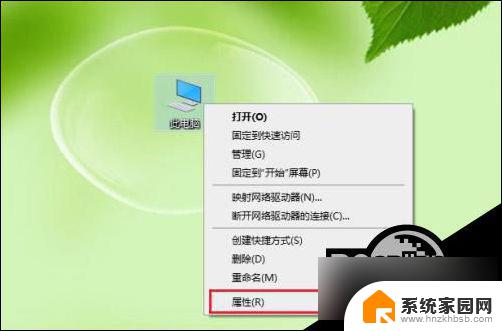
2、接着,在打开的界面中,点击左侧的“设备管理器”选项,如图所示;
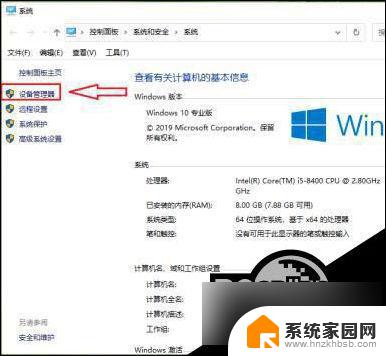
3、然后,在打开的设备管理器界面中。找到并点击展开“蓝牙”选项,如图所示;
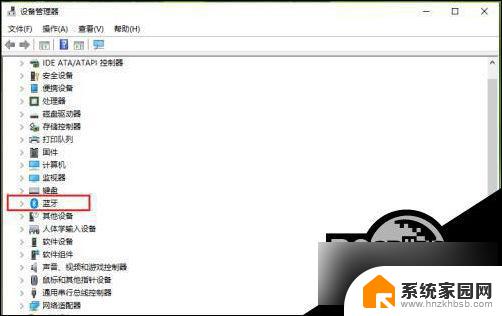
4、随后,找到所需要删除的蓝牙配对设备。如“123456”,右键点击选择“卸载设备”选项,如图所示;
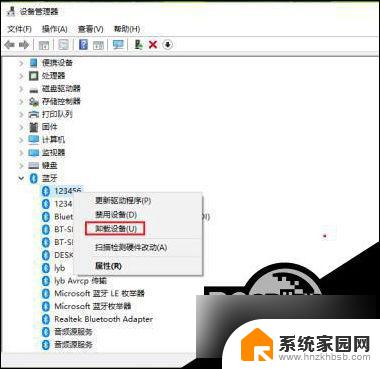
5、此时,系统弹出一个卸载设备的提示窗口,点击“卸载”即可,如图所示;
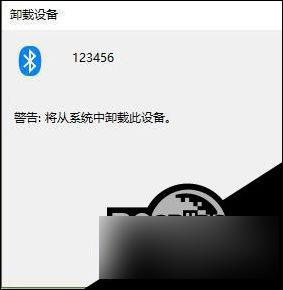
6、最后,再打开设备管理器,可以看到该蓝牙配对设备已被删除,如图所示。
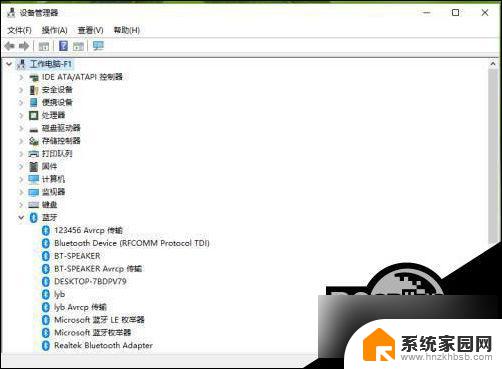
以上是关于如何删除Win10已配对设备的全部内容,如果您需要的话,可以按照以上步骤进行操作,希望这对大家有所帮助。